Msdia80.dll es un archivo de sistema en Visual C ++ y otras aplicaciones de software basadas en Windows. Microsoft Visual C ++ es un entorno de desarrollo integrado comercial (IDE) para lenguajes de programación C, C ++ y CLI. Tiene herramientas para ejecutar y depurar varios códigos C ++, incluido el código para Microsoft Windows API, DirectX API y Microsoft .NET Framework.
La forma completa de DLL es Dynamic Link Library. Es un paquete que contiene código o bibliotecas importantes para que los programas hagan referencia y utilicen. Por lo general, es un archivo de solo lectura, lo que significa que muchas aplicaciones pueden acceder simultáneamente al archivo sin ningún problema. Hay muchas aplicaciones que dependen de varios archivos DLL para su buen funcionamiento. Si elimina dicha DLL, es posible que la aplicación no se ejecute como se esperaba.
¿Qué es msdia80.dll y cómo llegó a mi directorio raíz?
La DLL msdia80.dll está presente en su disco porque instaló Microsoft Redistributable Package en su computadora. Si está presente en su unidad D (cualquier otra unidad excepto la unidad del sistema (C)), significa que hay algunos juegos o aplicaciones en D que instalaron el paquete en su computadora. No se supone que la ubicación original del archivo DLL esté en el directorio raíz; en su lugar, debería estar junto a todos los demás archivos DLL. La ruta correcta es 'C: \ Archivos de programa (x86) \ Archivos comunes \ microsoft shared \ VC'.
En particular, msdia80.dll se instala en la carpeta raíz de la unidad de arranque cuando instala el paquete redistribuible de Visual C ++ 2005 utilizando los archivos exe 'Vcredist_x64.exe' o 'Vcredist_ia64.exe'.
¿Qué debe hacer con el archivo DLL? ¿Bórralo?
Como explicamos anteriormente, está en contra de nuestra recomendación que elimine cualquier archivo DLL en su computadora. Son solo fragmentos de código presentes en su computadora a los que las aplicaciones pueden acceder cuando surge la necesidad. Si 'msdia80.dll' está presente en todas sus unidades, muévalo a la ubicación correcta y regístrelo. Tenga en cuenta que registrar el archivo es importante, ya que le informa a Windows que ha colocado el archivo requerido en esa ubicación de destino y que puede acceder a él cuando lo desee. Puede hacer esto o puede instalar dos paquetes de Microsoft en su computadora. Repetiremos ambos métodos.
Solución 1: reubicar el archivo DLL
Reubicaremos el archivo DLL del directorio raíz de la unidad y lo colocaremos dentro de la carpeta VC presente en su unidad de arranque (la unidad de arranque es una unidad donde está instalado su sistema operativo).
- Presione Windows + E para iniciar el Explorador de archivos y navegue hasta la unidad donde msdia80.dll está presente en el directorio raíz.
- Haga clic derecho en el archivo DLL y seleccione " Cortar ".
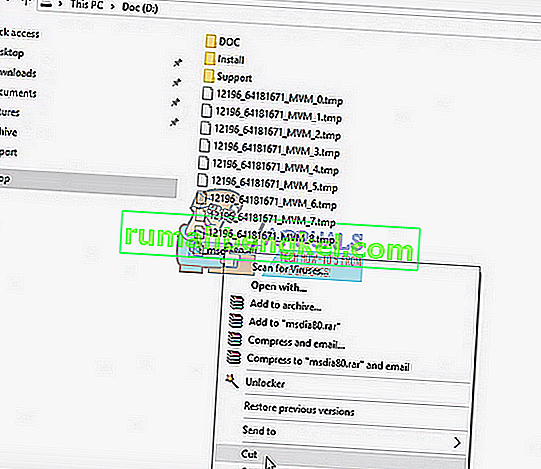
- Ahora navegue a la siguiente ruta de archivo:
C: \ Archivos de programa (x86) \ Archivos comunes \ microsoft shared \ VC
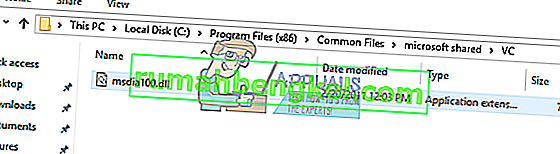
Puede cambiar la unidad local en el nombre de la ruta si su sistema operativo está guardado en otra unidad.
- Haga clic derecho en cualquier espacio vacío y haga clic en " Pegar ". Un UAC puede aparecer pidiéndole que autorice la transferencia. Presione " Continuar ".
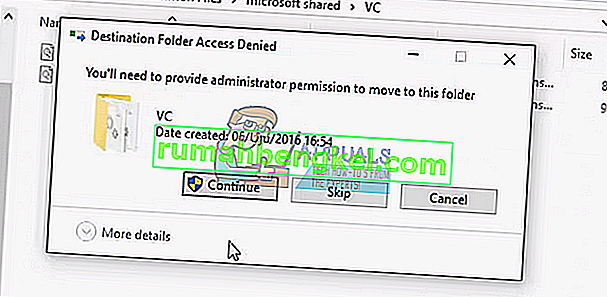
- Una vez que se completa la reubicación, debemos registrar el archivo. Presione Windows + S, escriba "símbolo del sistema" en el cuadro de diálogo, haga clic con el botón derecho en la aplicación y seleccione "Ejecutar como administrador".
- Una vez en el símbolo del sistema elevado, ejecute el siguiente comando. Asegúrese de incluir las comillas dobles.
regsvr32 "C: \ Archivos de programa (x86) \ Archivos comunes \ microsoft shared \ VC \ msdia80.dll"

- Reinicie su computadora y verifique si nuestro problema se solucionó.
Solución 2: instalación de paquetes de Microsoft Visual C ++
Si la primera solución resulta ser tediosa o no funciona como se esperaba, podemos intentar instalar Microsoft Visual C ++ Packages en su computadora. Hay dos paquetes que instalaremos. Asegúrese de tener privilegios de administrador y conexión a Internet para llevar a cabo esta solución.
- Abra su navegador y navegue hasta el paquete “ Actualización de seguridad ATL del paquete redistribuible de Microsoft Visual C ++ 2005 Service Pack 1 ”.
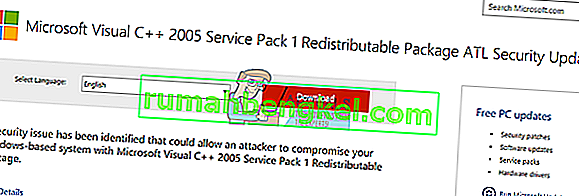
- Seleccione ' vcredist_x86.exe ' y ' vcredist_x64.exe ' de la lista de verificación y descárguelos en una ubicación accesible. Después de la descarga, ejecute estos ejecutables y espere a que se instalen. Asegúrese de ejecutarlos en modo elevado (haga clic con el botón derecho y seleccione " Ejecutar como administrador ").
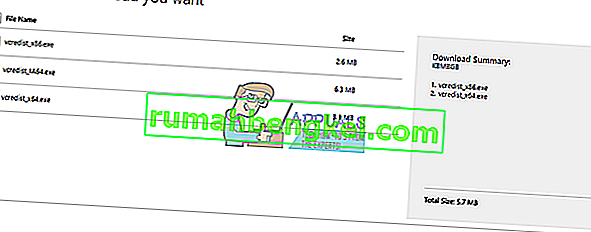
- Después de instalar estos dos paquetes, navegue hasta el paquete “Actualización de seguridad MFC del paquete redistribuible de Microsoft Visual C ++ 2005 Service Pack 1”.
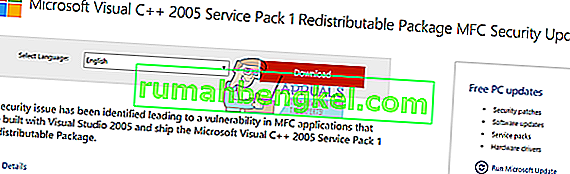
- Seleccione ' vcredist_x86.EXE ' y ' vcredist_x64.EXE ' de la lista de verificación y descárguelos en una ubicación accesible. Después de la descarga, ejecute estos ejecutables y espere a que se instalen. Asegúrese de ejecutarlos en modo elevado (haga clic con el botón derecho y seleccione " Ejecutar como administrador ").
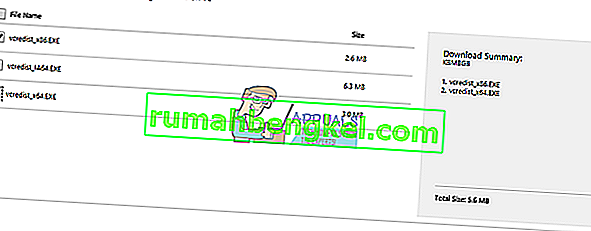
- Después de instalar todos los paquetes, reinicie su computadora y verifique si el problema se resolvió.
Nota: Si el problema no se resuelve después de seguir ambas soluciones, no se preocupe y deje la DLL en su directorio raíz. Como explicamos anteriormente, los archivos DLL son solo archivos de referencia y si hay uno presente en su directorio, no hay ningún daño. Continúe operando su máquina, no se verá afectado de ninguna manera.








